
Geluidskwaliteit doet er veel toe. Dus als je een muziekliefhebber bent, weet je precies wat dat betekent. Je wilt alle elementen van de liedjes horen. Dat omvat niet alleen de teksten, maar ook de instrumenten. het is om die reden dat sommige muziekliefhebbers dat graag willen Apple Music op CD branden Ze krijgen een betere geluidskwaliteit van een cd.
Als u niet weet hoe u moet branden Apple Music naar cd, maak je geen zorgen. U kunt leren hoe u het moet doen. Voordat u er meteen in springt, is er maar één ding dat u moet weten over Apple Music.
Inhoudsopgave Deel 1. Wat u moet weten over Apple MusicDeel 2. Verwijder DRM-beveiliging van Apple MusicDeel 3. Hoe brand ik Apple Music op cdDeel 4. Conclusie
Er is iets dat u moet weten over Apple Music. als je deze specifieke muziekstreamingservice al gebruikt, dan ken je het misschien. Niettemin zou het geen kwaad kunnen om uw kennis ervan uit te breiden.
Apple Music is ongetwijfeld geweldig. De nummers erop worden echter allemaal beschermd door iets dat Digital Rights Management of DRM Dit klinkt u vast al bekend in de oren.

Vanwege de DRM kun je Apple Music alleen op bepaalde apparaten afspelen. Zelfs als je een betaald account hebt, worden de nummers nog steeds beschermd door DRM.
Met de DRM kunt u geen van de nummers van Apple Music naar ongeautoriseerde apparaten overbrengen. Dus als u Apple Music op cd wilt branden, moet u eerst de DRM verwijderen.
Nu u de DRM op de nummers van Apple Music kent, moet u deze eerst verwijderen. Het is een feit dat u Apple Music niet op cd kunt branden als u de DRM niet eerst verwijdert.
Als u de gemakkelijkste manier wilt leren om DRM te verwijderen, lees dan verder om vertrouwd te raken met het programma dat u kunt gebruiken. Het programma heet het DumpMedia Apple Music Converter en ja, het verwijdert de DRM van de nummers terwijl het ze downloadt en converteert. Jij kan luister naar Apple-nummers op pc en bewaar ze op mac.
Bekijk de eenvoudige stappen hieronder om te zien hoe u dit programma kunt gebruiken om DRM te verwijderen.
Stap 1. Download het programma
Stap 2. Kies en voeg nummers toe van Apple Music
Stap 3. Controleer de uitgangsinstellingen
Stap 4. Converteren en downloaden
Lees verder om de gedetailleerde stappen te zien voor het gebruik van de DumpMedia Apple Music-converter.
Download gratis Download gratis
Je kunt het programma downloaden hier. De DumpMedia Apple Music Converter is nu beschikbaar voor Mac-gebruikers. Als u een Mac-gebruiker bent, klikt u gewoon op Ik heb een Mac-versie nodig in het midden van het scherm. Windows-gebruikers zouden gewoon moeten wachten tot hun versie klaar is. Dat zal vrij snel zijn. Nadat u de DumpMedia Apple Music Converter, zorg ervoor dat je het op je Mac installeert en start.
Het goede ding over de DumpMedia Apple Music Converter is dat zodra je het downloadt en installeert, het automatisch linkt naar je Apple Music. Daarom, wanneer u het op uw Mac start, ziet u uw Apple Music aan de linkerkant van het scherm. Klik gewoon op Apple Music om alle nummers op het hoofdscherm te laten verschijnen. Kies vervolgens de nummers die u wilt converteren.

U ziet de uitgangsinstelling aan de onderkant van het scherm. Zorg ervoor dat u het uitvoerformaat en het uitvoerpad aanpast. Voor het eerste kunt u elk gewenst bestandsformaat kiezen. Kies vervolgens voor het laatste een locatie om uw nummers op te slaan.

U bent helemaal klaar om het nummer of de nummers te converteren en te downloaden. Zodra u op de knop Converteren onderaan het scherm klikt, wordt het nummer of de nummers gedownload en geconverteerd. als de DumpMedia Apple Music Converter downloadt en converteert de nummers, het verwijdert ook de DRM. Zodra alle nummers zijn gedownload en geconverteerd, vindt u de DRM er niet meer op.

Nu je nummers zonder DRM zijn, kun je Apple Music nu op cd op je Mac branden. Voor dit onderdeel heeft u een lege cd nodig. Lees de onderstaande stappen om te zien hoe u dit kunt doen.
Als je de muziek die je hebt gedownload had opgeslagen met de DumpMedia Apple Music Converter op je bureaublad, dan ben je klaar om te gaan. Als u het ergens anders had opgeslagen, plak het dan op het bureaublad.
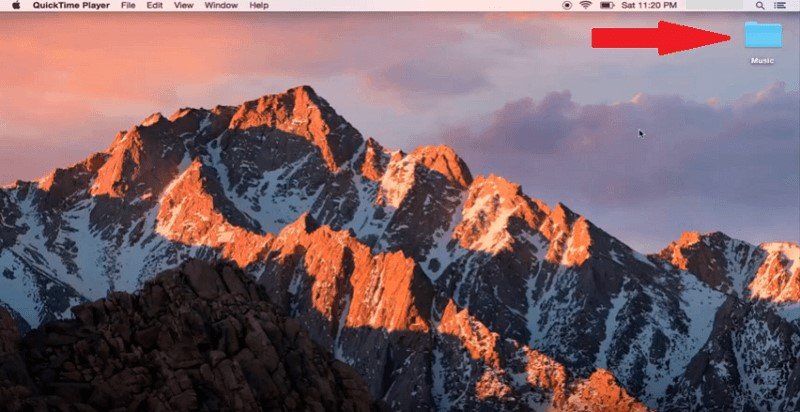
Pak de lege cd en schuif deze in de diskdrive. Als uw Mac geen schijfstation heeft, kunt u altijd een extern cd-station aansluiten. Wacht tot het is geladen. U ziet een pop-upvenster zodra het is geladen. Klik op de OK-knop.
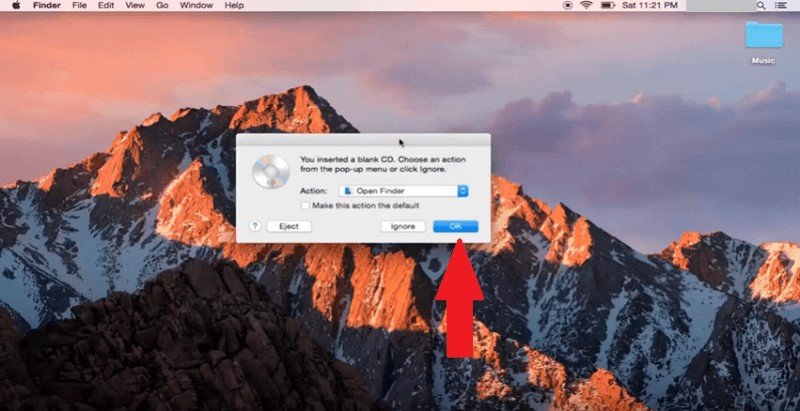
Nu bent u klaar om muziek naar de cd over te zetten. Klik gewoon met de rechtermuisknop op de map die uw nummers bevat en kies "Muziek op schijf branden" in het vervolgkeuzemenu.
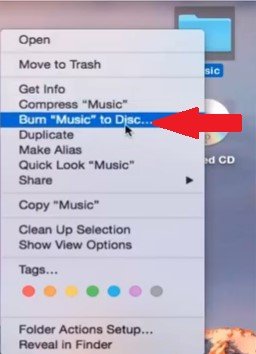
Er verschijnt een pop-upvenster. Daar kun je de cd een naam geven. Nadat u dit heeft gedaan, klikt u op de knop Branden. Wacht tot het proces is voltooid, als het klaar is, kun je op de cd op het bureaublad klikken om de nummers af te spelen.
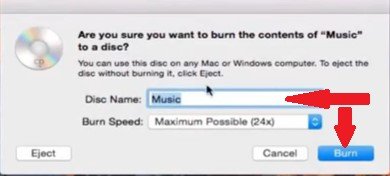
Daar heb je het. Je brandt nu al je favoriete nummers van Apple Music op een cd. Zoals u kunt zien, is het niet zo moeilijk om het te doen.
Brandt u muziek op cd's? Zo ja, hoe doet u dat gewoonlijk? Deel gerust enkele van uw tips en trucs met onze lezers.
